Edge tidak dapat memuat turun disekat, dikesan virus, rangkaian, tiada kebenaran membetulkan
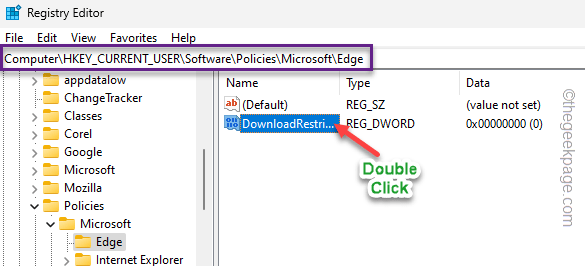
- 3867
- 510
- Dave Kreiger V
Pelayar Edge pada peranti Windows anda boleh menyekat objek tertentu daripada memuat turun dalam beberapa senario. Seperti ketika ia mengesan mana -mana pengguna fail yang berniat jahat dimuat turun, ia menunjukkan "Tidak dapat memuat turun -blocked"Mesej atau"Virus dikesan". Dalam artikel ini, kami telah menunjukkan langkah -langkah bagaimana untuk menghilangkan arahan yang menjengkelkan ini dan memuat turun fail.
Amaran - Kelebihan menunjukkan ralat hanya apabila ia mengesan sesuatu yang berniat jahat dalam fail. Oleh itu, semak semula fail yang anda muat turun. Kami sangat mengesyorkan tidak memuat turun Sebarang fail atau fail termampat dengan sambungan yang tidak diketahui yang disekat oleh kelebihan.
Isi kandungan
- Betulkan 1 - Ubah suai nilai pendaftaran
- Betulkan 2 - Edit Tetapan Dasar Kumpulan
- Betulkan 3 - Cuba muat turun dari tab Incognito
- Betulkan 4 - Tetapkan semula tepi
Betulkan 1 - Ubah suai nilai pendaftaran
Terdapat nilai yang dipanggil muat turun yang boleh menghalang muat turun di Microsoft Edge. Oleh itu, membuangnya atau menetapkannya ke 0 boleh membantu anda menyelesaikan masalah.
1. Menggunakan Kekunci windows+s Kekunci bersama dan menulis ”regedit".
2. Kemudian, ketik "Editor Pendaftaran"Dalam hasil carian untuk membukanya.
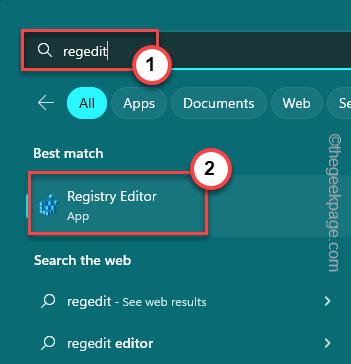
CATATAN - Sebelum mengubahsuai nilai muat turun, buat sandaran pendaftaran sebelum anda meneruskan. Ini akan membantu jika sistem anda terhempas
a. Di halaman editor pendaftaran, klik pada "Fail"Dari bar menu.
b. Selepas itu, klik "Eksport"Untuk membuat sandaran pendaftaran baru.
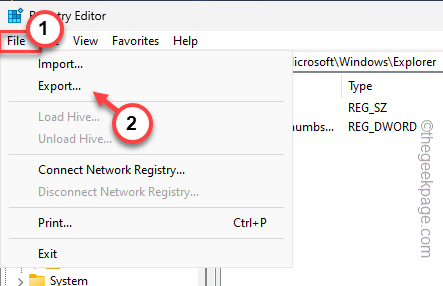
3. Pergi ke kedudukan utama ini sepanjang cara ini -
HKEY_CURRENT_USER \ Software \ Policies \ Microsoft \ Edge
4. Sekarang, jika anda melihat anak tetingkap kanan, anda boleh mencari "Muat turun"Nilai.
5. Jadi, tekan dua kali sekali untuk mengubah suai nilai.
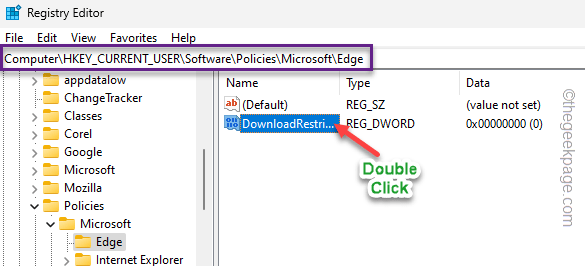
6. Kemudian, tetapkan nilai kepada "0". Dengan cara ini, anda boleh melumpuhkannya.
7. Seterusnya, ketik "okey".
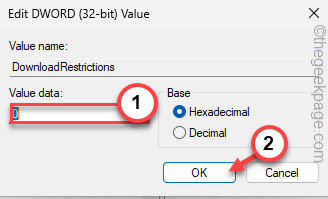
Selepas ini, tutup tetingkap editor pendaftaran. Sekarang yang perlu anda lakukan ialah memulakan semula komputer anda.
Sebaik sahaja sistem anda boot, teruskan dan cuba memuat turun objek sekali lagi.
Betulkan 2 - Edit Tetapan Dasar Kumpulan
Anda boleh mengubah suai tetapan dasar kumpulan untuk membolehkan muat turun dengan kelebihan. Pentadbir Rangkaian mungkin menyekat ciri ini.
1. Menggunakan Kekunci Windows dan juga R Kekunci bersama anda boleh menghubungi panel larian.
2. Kemudian, Jenis ini di sana dan memukul Masukkan kunci.
gpedit.MSC
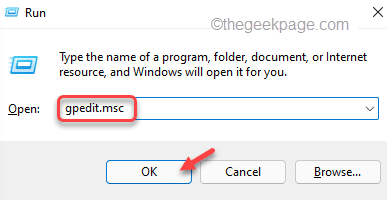
3. Navigasi ke editor kumpulan tempatan melalui anak tetingkap kanan -
Konfigurasi Pengguna> Templat Pentadbiran> Microsoft Edge
4. Anda boleh menemui semua dasar yang berkaitan dengan Microsoft Edge di sebelah kanan.
5. Cari "Benarkan sekatan muat turun"Di sana dan tekan dua kali itu.
6. Sekarang, tetapkan dasar ini kepada "Tidak dikonfigurasikan".
7. Cara ini, ketik "Memohon"Dan"okey"Untuk menerapkan perubahan dasar ini pada peranti anda.
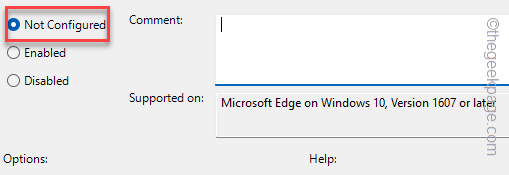
Selepas itu, anda boleh menutup editor kumpulan tempatan. Jangan lupa mula semula Peranti anda, kerana perubahan dasar hanya mempengaruhi boot sistem.
Betulkan 3 - Cuba muat turun dari tab Incognito
Buka tab Incognito dan cuba memuat turunnya dari sana. Biasanya, semua sambungan dan pemalam disekat dalam mod penyamaran.
Google Chrome -
Cukup ketik pada menu tiga titik dan klik pada menu tiga titik dan ketik "Tab Incognito Baru"Untuk membuat tab Incognito baru di penyemak imbas.
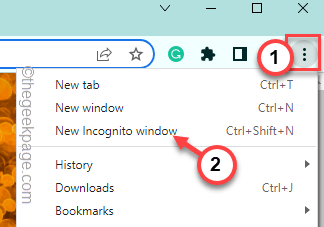
Sekarang, cuba muat turun fail sekali lagi.
Microsoft Edge -
Klik pada pilihan tiga bar di sudut kanan dan ketik "Tetingkap inprivate baru"Untuk membuka tingkap peribadi.
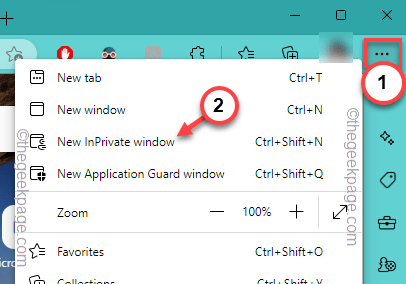
Sekarang, anda boleh memuat turun fail di komputer anda.
Betulkan 4 - Tetapkan semula tepi
Tetapkan semula penyemak imbas Edge jika tidak ada yang lain berfungsi.
1. Di penyemak imbas tepi, ketik tiga butang Di sudut kiri.
2. Kemudian, ketik "Tetapan".
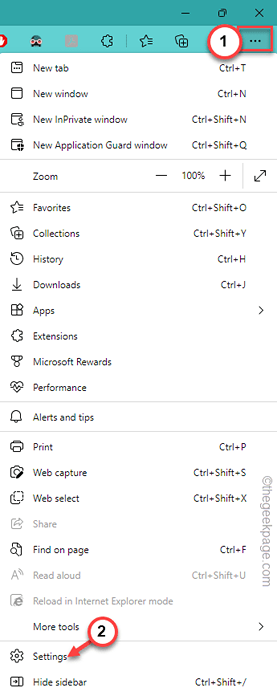
3. Di sini, anda boleh menemui semua tetapan tepi di satu tempat.
4. Jadi, klik pada "Aturan semula"Di anak panah kiri.
5. Kemudian, ketik "Pulihkan tetapan ke nilai lalai mereka"Untuk mengaksesnya.
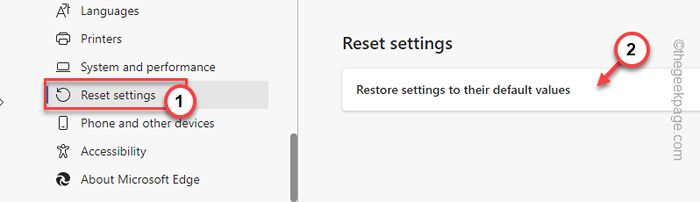
6. Seterusnya, ketik "Tetapkan semula"Untuk mengesahkan prosesnya.
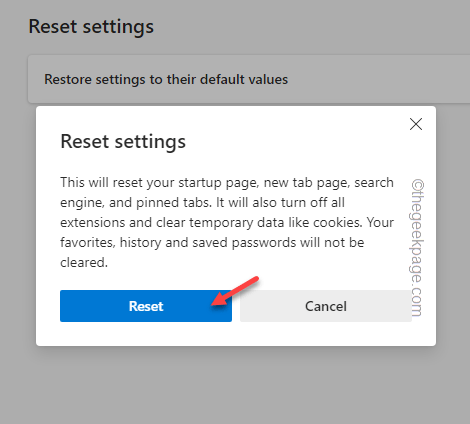
Setelah tetapan tepi diset semula, buka tepi dan cuba memuat turunnya lagi.
- « Cara Mengaktifkan Audio Spatial pada video iPhone anda
- Gagal membuka alat panel kawalan bitlocker, kod ralat 0x80004005 »

